不穏な出来事も多い昨今の仮想通貨取引所事情。そんな取引所アカウントの自衛として定番、というかもはや最低限の機能として必須の二段階認証ですが、今回はBinanceでの2FAの設定方法や、これからのコインの保管についておさらいしてみようと思います。
Contents
取引所のへの攻撃は他人事ではない

2018年1月のコインチェック事件によって、あらためて表面化されたハッキングや不正送金の恐ろしさですが、
コインチェックでは以前より個人レベルでのなりすまし被害も、ツイッターなどではたまに見かけていたものです。
仮想通貨は法定通貨と交換できる一種の資産です。
そんな顧客のコインを集めた巨大な資産を
保障の制度やシステム整備もままならぬ新興のベンチャーが管理していることから、
最近ではコインチェック事件、古くはMt.Gox事件やTheDAO事件をご存知の方も多いように
ハッカーの攻撃対象が取引所やブロックチェーンプラットフォームへ向かうのは容易に想像できる状況なのかもしれません。
またコインチェックやMt.GOXのほかにも、
- bithumb(韓国)
- Bitfinex(香港)
- Bitfloor(アメリカ)
- Bitstamp(スロベニア)
- Youbit(韓国)
過去にはこれら上記の取引所でもハッキング被害が発覚しており
このほかにも、かの有名なPoloniexやEtherDelta(こちらはフィッシング被害)でも
ユーザーの資産が盗まれてしまう、という被害が報告されています。

仮想通貨は取引が行われることによって価値を変化させるものであり
ユーザーにとって取引所は必要不可欠なものであることから、
顧客資産の管理体制が甘い取引所を利用するよりも
これからはいっそ個人が秘密鍵を持つ
分散型取引所(DEX)が普及するのではないかと方々で予想されていますね。
BinanceもAPIハッキングを受けてか、取引所の分散化(DEX化)を発表

ハッキングによる被害報告はBinanceも例外ではなく、
つい先日の2018年3月にはAPI(外部ソフトと接続するためにBinanceから提供されるインターフェイス)がハッキングされたことで、
犯人がユーザーの資産を操作して特定銘柄を購入し、高騰させたところで売り抜ける、というリモート操作が発覚しました。
Binance側がいち早くロールバックを実施したことで
少なくともハッキングによる被害は防ぐことができましたが、
この事件に関してなのか、Binanceは独自のブロックチェーンであるBinance Chainを公開し、
取引所をセキュリティに強いとされる分散方式、いわゆるDEX化させる方針を発表します。
世界一の取引所がDEX化を発表したということで
分散型タイプの取引所はこれからのトレンドにもなりそうですね。
もはや最低限のセキュリティ、Google2段階認証(2FA)の設定方法
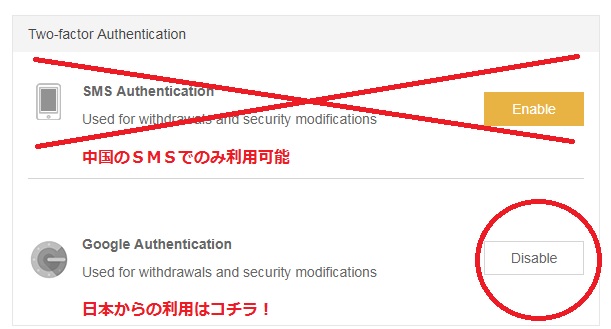
取引所利用する上で最低限のセキュリティとなる2FA(二段階認証)は
世界一の取引高を誇るBinanceでも当然ながら用意されています。
たしかBinanceでは2FAを設定しないと取引所が利用できない仕様だったような記憶がありますが、
今回はその設定方法をおさらいしてみましょう。
BinanceではSMSによる認証とGoogle二段階認証による2通りの認証方法が存在しますが
日本からの利用だとGoogleのみ対応します。
Google二段階認証アプリは仮想通貨取引所のほかにも
AmazonアカウントやWordpressでもそのまま利用できるので
普段利用のサービスが対応しているならそちらでも導入をオススメします。
ただしスマホが壊れても復元ができるよう
復元キーの保管だけはしっかりと行いましょう!
Google2段階認証アプリのインストール
Google2段階認証アプリは
AndroidOSあるいはiOSを搭載したスマートフォンのみ利用可能です。
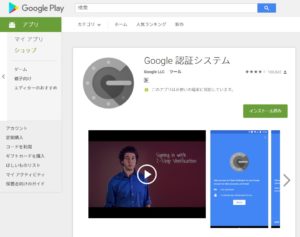
Android版はコチラ
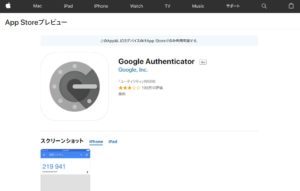
iOS版はコチラです
Binance側でコードを発行
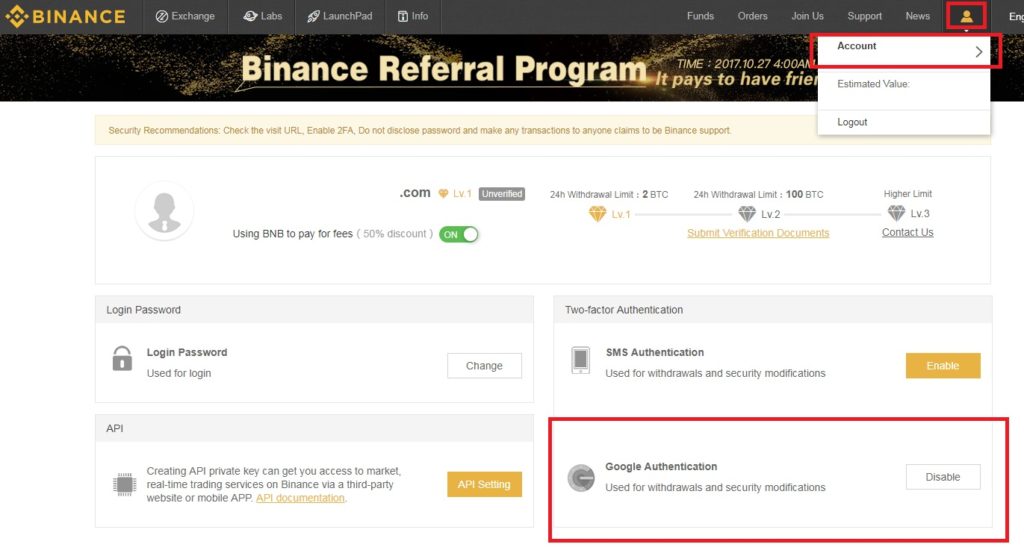
アプリをインストールしたら
続いてBinance側で2段階認証用のコードを発行します。
二段階認証の有効化、設定は
サイト上部のアカウントメニューから設定できます。
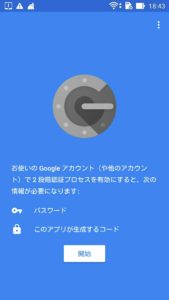
アプリを起動し、
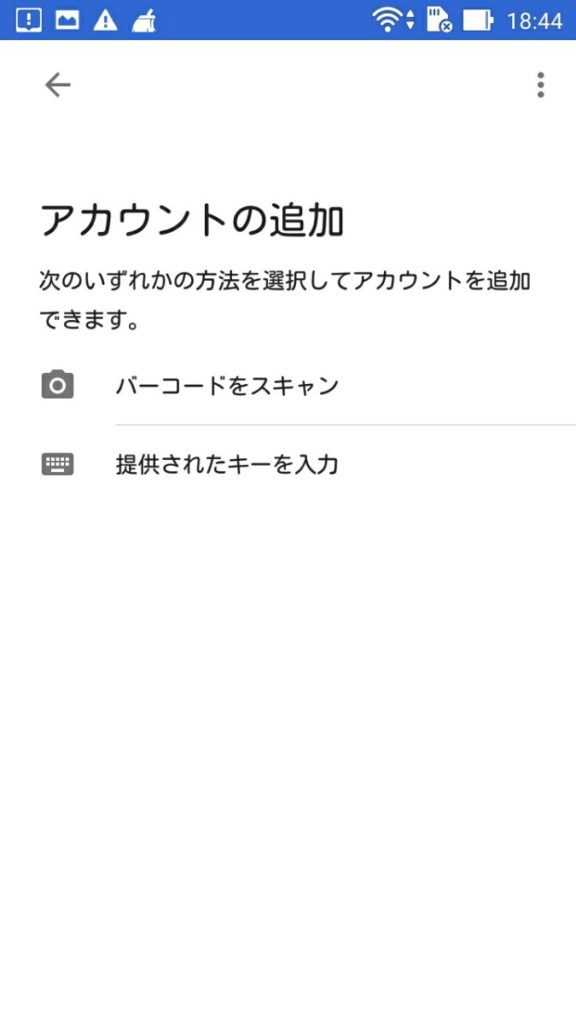
+マークを押して、アカウントの追加を開始します。
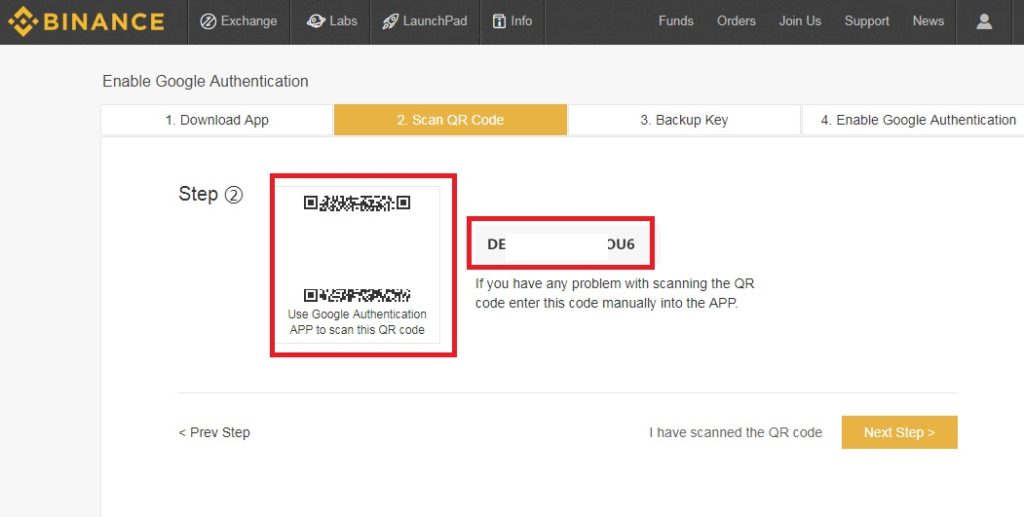
表示されたQRコードをスキャンするか、
カメラが破壊されているのであれば英数字のコードを入力します。
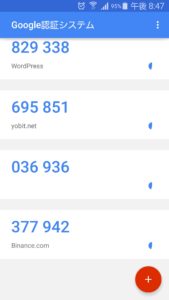
コードがアプリに認識されて
ユニークトークン(符丁)が生成されるようになりました。
表示された数字6ケタのトークンは30秒間のみ有効で、
端末情報と掛け合わせた固有の暗号が次々と発行・破棄されていきます。
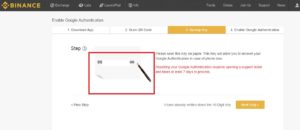
英数字のコードはアカウントの追加とともに
スマホが壊れた際にアカウントを復旧するためのコードにもなるので必ず記録しておきましょう。
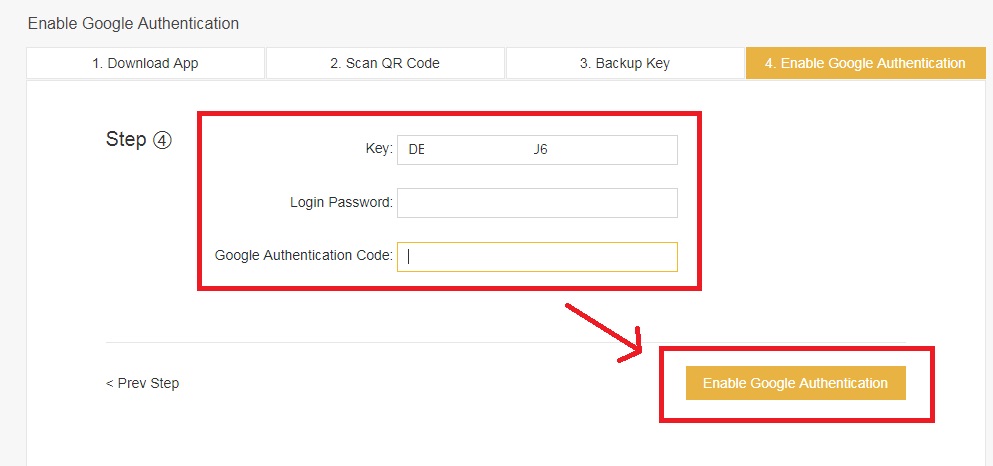
Next Step >の後に
- 先ほど表示された英数字のコード
- ログインパスワード
- Googleアプリ側で生成されているコード
を入力して完了です。
もう一度言いますが
スマホが壊れても復元できるように
英数字のコード(復元コード)は忘れず紙などにメモしておきましょう。
ログイン時に2段階認証コードが求められるように
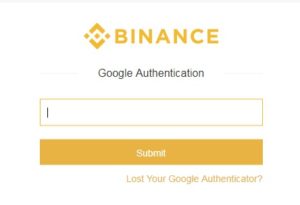
これでログインメールアドレス&パスワード入力後に
2FAによる認証が有効になりました。
ログインが少々面倒にはなりますが
大切な資産を守るための最低限必要なセキュリティです。
忘れずに設定しておきましょう(そもそも設定しないと使えない?)。
まとめ:資産はできればパーソナルウォレットでの保管が望ましい
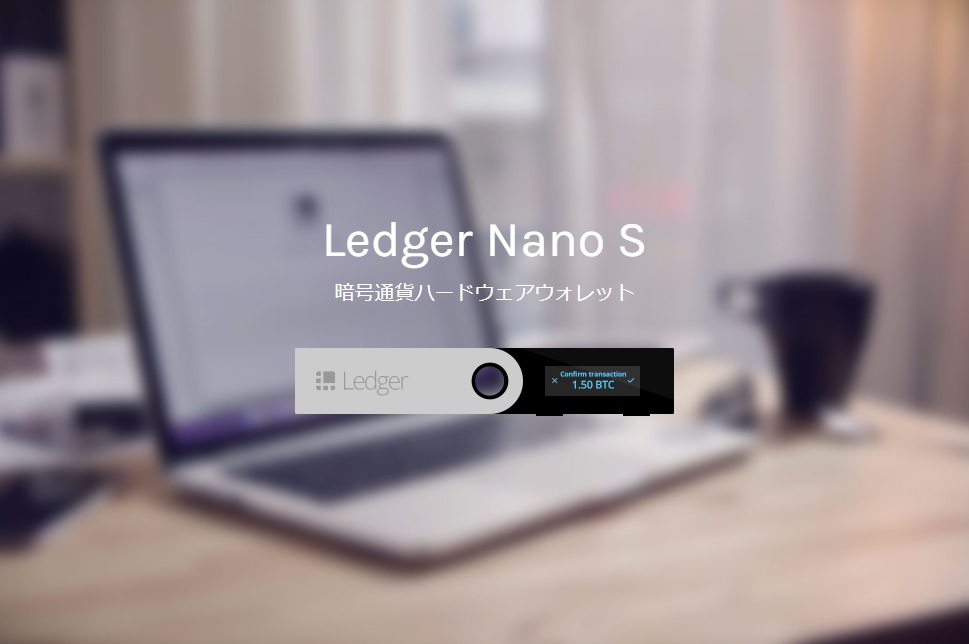
いくら二段階設定を適用したとはいえ、
取引所へ資産を置きっぱなしにするのは基本的に推奨される行為ではありません。
ハッカーの攻撃に晒される危険はもちろん
例えばコインチェック事件で、XEMを持たないユーザーまでもが資産の操作を封じられてしまったように
第三者にウォレットを握られている以上、管理体(取引所)によるリスクも常に付きまとうのです。
取引所のウォレットはいわばレジの上に置いたサイフです。
取引所へ置いておくのは取引で利用する流動資産のみ、一時的な置き場として利用し
残りはPCのアプリケーションウォレットやスマホウォレットであったり、
とくにLedgerといった、頑強なセキュリティを誇るハードウェアウォレットなどで保管してあげたいところですね!
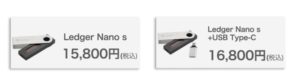
Ledger Sはフランスの商品です。
コチラの正規代理店から購入できます。
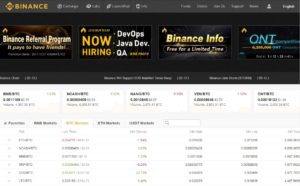
Binanceの登録はコチラからどうぞ!
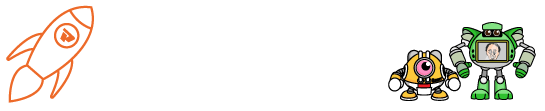

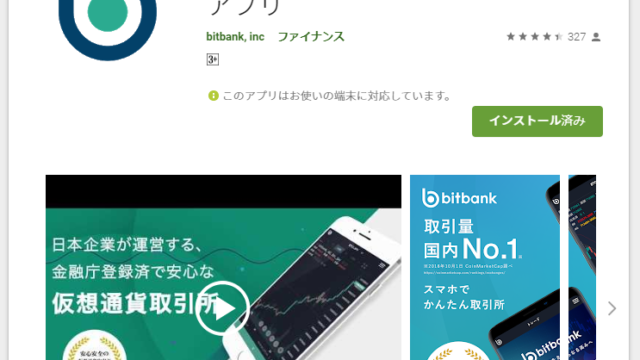
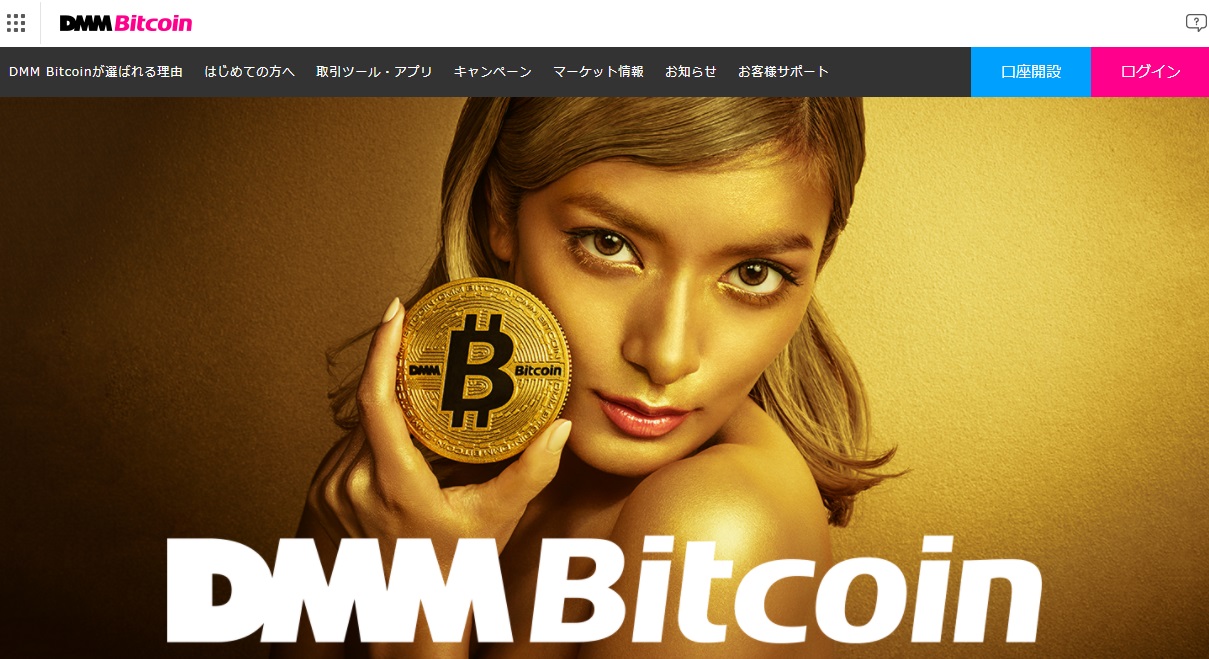
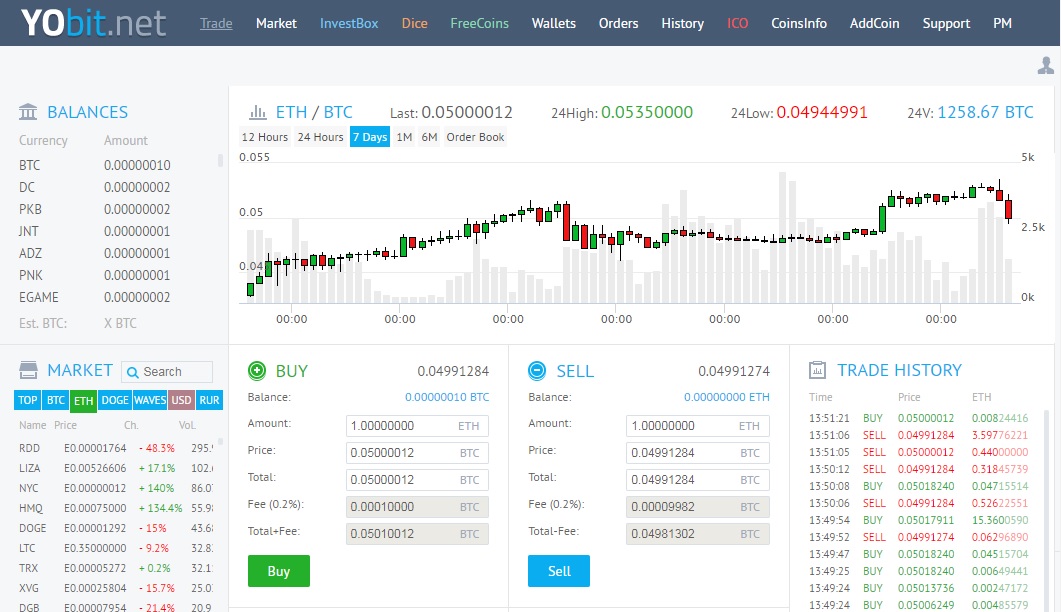



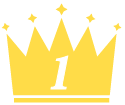 コインチェック
コインチェック 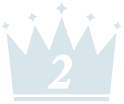 タイトルを入力してください
タイトルを入力してください  タイトルを入力してください
タイトルを入力してください 